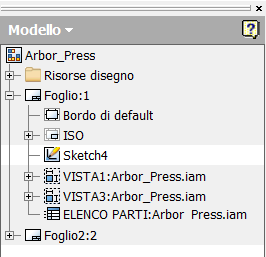Creazione veloce disegni
Un nuovo comando Crea vista del disegno consente di unire diversi passaggi in un solo passaggio: in questo modo è possibile creare rapidamente viste del disegno da un file di modello. Nel file di modello, disporre il modello come desiderato. Fare clic con il pulsante destro del mouse sul componente principale nel browser, quindi fare clic su Crea vista del disegno.
Le seguenti proprietà del modello vengono propagate automaticamente dal modello al disegno:
- Tutte le rappresentazioni attive (vista di disegno, posizione e rappresentazione del livello di dettaglio)
- Inquadratura corrente, inclusa l'impostazione Ortogonale/Prospettica
- Membro attivo di iPart/iAssembly
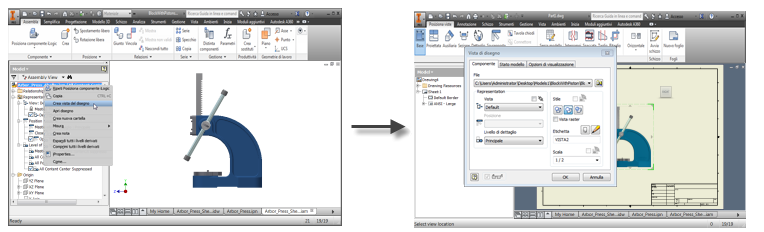
Lavorazioni della Libreria simboli di schizzo centralizzata esterna
Ora è possibile accedere facilmente alla raccolta di simboli di schizzo e condividerla in una nuova Libreria simboli di schizzo esterna. Questa libreria è un file di disegno di Inventor che, per default, si trova in una sottocartella della posizione dei dati di progettazione del progetto.
Finestra di dialogo Simboli di schizzo
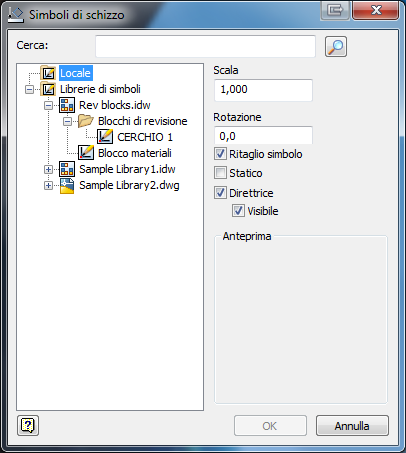
Funzione di ricerca e filtro
Ora è possibile cercare e filtrare le librerie con risultati più precisi per l'inserimento di simboli di schizzo da una libreria di simboli.
Anteprima del simbolo di schizzo
È ora possibile visualizzare un'anteprima del simbolo di schizzo selezionato prima di inserirlo.
Miglioramento dello stato di espansione del browser quando si posizionano i simboli di schizzo
L'espansione del browser della libreria ora viene memorizzata quando si seleziona un simbolo dalla libreria specificata e si fa clic su OK. Rimarrà espanso nell'ultima posizione visualizzata, in base allo stato in cui è stato lasciato prima di chiudere la finestra di dialogo. Tale posizione verrà memorizzata per tutta la durata della sessione.
Ad esempio, quando si seleziona OK, la prossima volta che si inserisce un simbolo dalla libreria, l'ultimo simbolo di schizzo che è stato inserito verrà selezionato automaticamente dall'ultima libreria che è stata aperta.
Entrambi i tipi di file IDW e DWG sono supportati nelle librerie di simboli di schizzo
È ora possibile inserire i formati di file IDW o DWG nella libreria di simboli di schizzo. Una libreria di simboli di schizzo può essere creata nei formati IDW e DWG per consentire l'inserimento dei simboli contenuti all'interno del file di libreria da uno dei formati.

Salvataggio di tutti gli elementi nelle librerie di simboli
Per salvare tutti i simboli di schizzo in una libreria specificata, fare clic con il pulsante destro del mouse sul simbolo di schizzo, nodo Risorse disegno nel browser e selezionare Salva tutto nelle librerie di simboli.
Salvataggio nella libreria di simboli di schizzo desiderata
Salvare i simboli di schizzo in una libreria a scelta. Fare clic con il pulsante destro del mouse nella grafica sotto un foglio o sotto il nodo Simboli di schizzo in Risorse disegno per visualizzare la finestra di dialogo Salva in libreria di simboli. Qui è possibile scegliere in quale libreria salvare i simboli di schizzo. Per creare una libreria, selezionare l'icona Crea una nuova libreria. Per creare una cartella all'interno di una libreria, selezionare l'icona Crea una nuova cartella.
Mantenere la struttura delle cartelle della libreria durante il salvataggio dei simboli di schizzo in una libreria. A tale scopo, selezionare la casella di controllo Mantieni struttura cartella risorse.
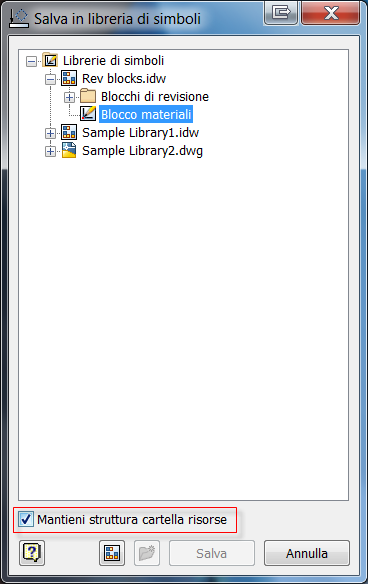
Nuova voce di Cartella Libreria simboli di schizzo disponibile nella finestra di dialogo Opzioni applicazione
Una nuova voce di configurazione è disponibile nella finestra di dialogo Opzioni applicazione, nella scheda file denominata Cartella Libreria simboli di schizzo. Qui, è possibile specificare una cartella all'esterno della struttura dei dati di progettazione per memorizzare i modelli della libreria di simboli di schizzo. Selezionare l'icona Sfoglia per individuare un file o Crea nuova cartella per creare una posizione in cui memorizzare le librerie.
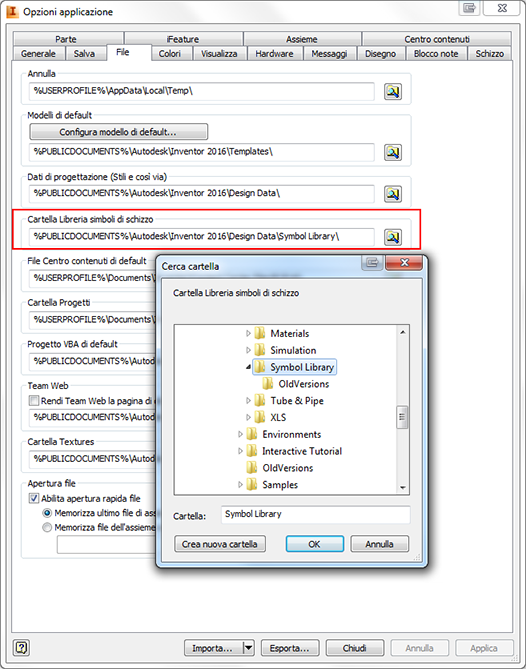
Proprietà Scala vista iniziale nel cartiglio o nel testo
La proprietà Scala vista iniziale della prima revisione del disegno inserita nel foglio viene aggiunta al gruppo Proprietà foglio all'interno della finestra di dialogo Formatta testo. È possibile inserire la proprietà Scala vista iniziale nei cartigli dei modelli di disegno o negli oggetti di testo del disegno.
Le geometrie di lavoro ora possono essere proiettate in uno schizzo della vista
È ora possibile creare uno schizzo della vista su un modello con incluse le geometrie di lavoro e selezionare tali geometrie con il comando Proietta geometria. Questa funzionalità, in uno schizzo della vista, consente di creare riferimenti, vincoli o annotare altre geometrie dello schizzo per proiettare le geometrie di lavoro che erano state incluse nella vista.
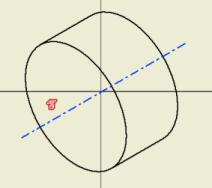
Viste con linee nascoste per elementi di fissaggio standard
È disponibile una nuova opzione per escludere tutti gli elementi di fissaggio standard dalle viste con linee nascoste.
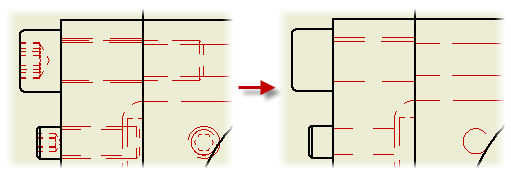
- Selezionare Mai per rimuovere le linee nascoste per tutti gli elementi di fissaggio standard.
- Selezionare l'opzione Osserva browser per rispettare l'impostazione del browser relativa alle linee nascoste per ciascun elemento di fissaggio standard.
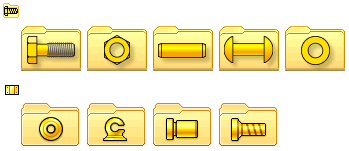
Componenti trasparenti nelle viste del disegno
Nel Browser disegni, selezionare l'opzione Trasparente nel menu contestuale del componente per rendere trasparente un componente in una vista del disegno. I componenti trasparenti non nascondono la geometria di altri componenti.
Nell'esempio seguente, il componente evidenziato viene impostato come trasparente nella vista del disegno.
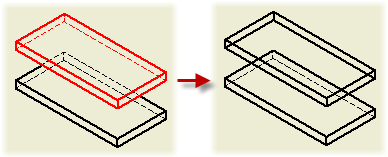
Flusso di lavoro modificato per avviare lo schizzo
Il comando di disegno Avvia lo schizzo viene modificato per funzionare in maniera simile al comando Avvia lo schizzo 2D nell'ambiente di modellazione. Quando si fa clic su Avvia lo schizzo, è necessario selezionare un foglio, una vista di disegno o uno schizzo esistente nel browser o nella finestra grafica. Lo schizzo nuovo o modificato viene evidenziato nel browser e aperto per la modifica.
Se il foglio di disegno corrente non include tutte le viste di disegno o gli schizzi, un foglio schizzo viene avviato automaticamente.